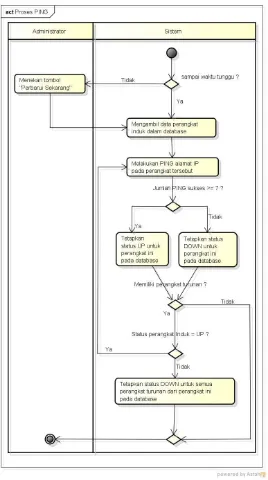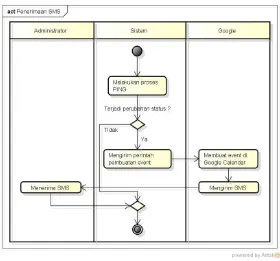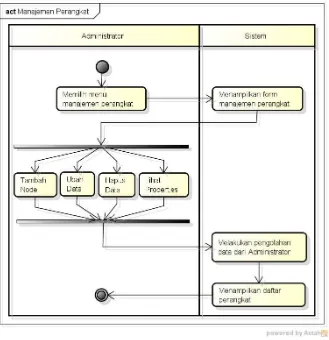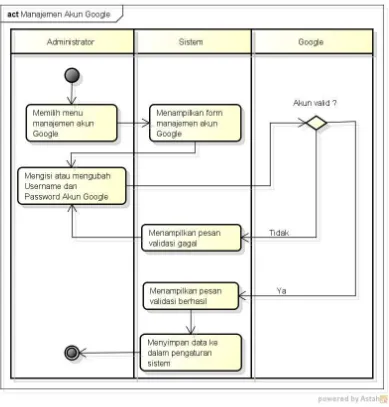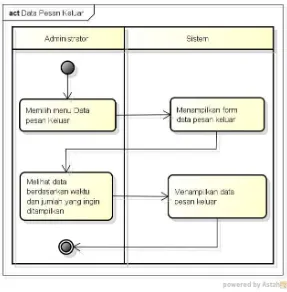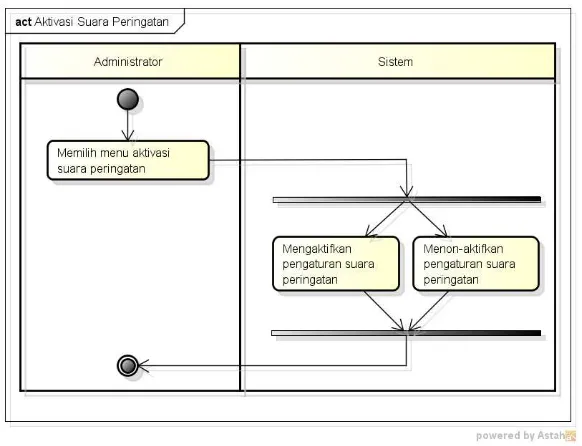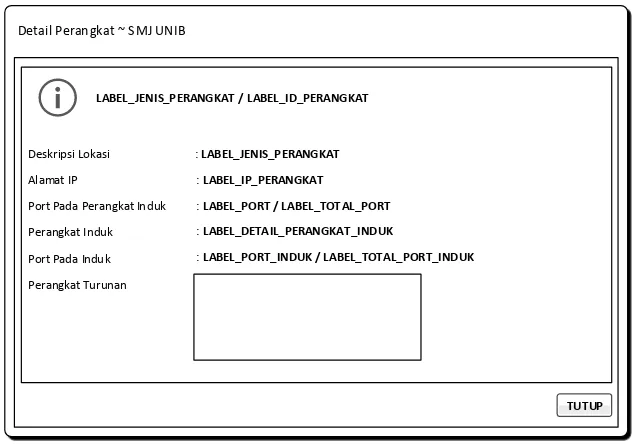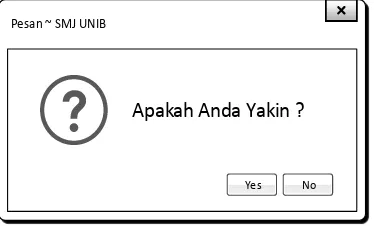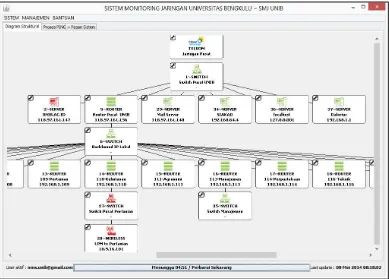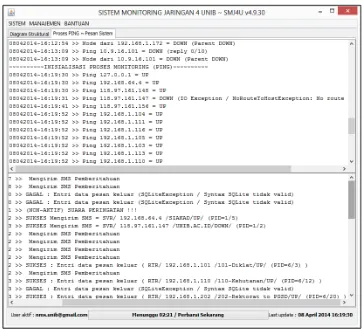45
BAB IV
ANALISIS DAN PERANCANGAN SISTEM
4.
4.1 Kerangka Kerja Sistem
JARINGAN KOMPUTER UNIB
SISTEM MONITORING
JARINGAN LAN
ADMINISTRATOR JARINGAN
PROSES
MONITORING PENGECEKAN
STATUS PERANGKAT PERINTAH PEMBUATAN
EVENT DENGAN NOTIFIKASI SMS
MENGIRIM SMS
GOOGLE CALENDAR
Gambar 4.1 Kerangka Kerja Sistem
46
4.2 Identifikasi Masalah
Keberadaan jaringan internet secara tidak langsung membentuk suatu jaringan komputer yang saling terhubung dan membentuk suatu kesatuan. Agar pertukaran informasi dapat berjalan dengan baik, maka perlu adanya kestabilan jaringan komputer itu sendiri. Dalam proses menjaga kestabilan jaringan dan menghindari kerusakan ini, setiap sistem memerlukan teknisi atau administrator jaringan. Administrator jaringan atau administrator sistem (sysadmin) adalah seseorang yang dipekerjakan untuk memelihara dan mengoperasikan sistem komputer dan / atau jaringan komputer.
Seiring berjalannya waktu, jaringan komputer yang memiliki tingkat keamanan tinggi sekalipun tidak bisa lepas dari gangguan. Untuk mencegah terjadinya gangguan, maka administrator jaringan harus selalu berada di ruang server untuk memonitoring keadaan jaringan. Tetapi kadang kala administrator jaringan tidak dapat selalu mengawasi koneksi jaringan secara 24 jam penuh. Keadaan ini juga terjadi pada jaringan komputer di Universitas Bengkulu dimana administrator jaringan tidak selalu berada di ruang server untuk melalukan
monitoring dikarenakan adanya beberapa kegiatan dan tugas lainnya sebagai administrator jaringan.
47 memberitahukan perangkat yang mengalami masalah secara realtime menggunakan SMS. Sistem tersebut dapat digunakan untuk membantu administrator jaringan mendapatkan notifikasi keadaan jaringan secara langsung dimana saja dan kapan saja.
4.3 Analisis Sistem
4.3.1. Pemahaman Kerja Sistem Yang Ada
4.3.1.1 Alur Kerja Sistem
Pada bagian ini dilakukan analisis bagaimana sistem perangkat lunak dapat berinteraksi dengan user mulai dari memasukkan input data sampai dengan menghasilkan keluaran output. Secara garis besar tahapan perancangan yang akan dibangun dapat dilihat pada Gambar 4.2.
MULAI Tampilkan Struktur Hierarki Perangkat Pilih menu manajemen perangkat Tampilkan Form Manajemen Perangkat Ya Tambah Node ? Pilih Perbarui
Sekarang Tidak Memulai Proses PING Ya Terjadi Perubahan Status Membuat Event Pada Google Calendar Membunyikan Suara Peringatan Suara Peringatan Aktif ? Ya Ya Mengirim SMS Ubah Data Hapus Data Tampilkan Properites
Tidak Tidak Tidak
Melakukan Proses Manajemen Ya Ya Ya Tampilkan Detail Perangkat Ya tb_device SELESAI Pilih menu manajemen Akun Google Tampilkan Form Manajemen Akun Google File_akun Ya Tidak Masukkan data username dan password Pilih menu Data Pesan Keluar Tidak Tampilkan Form Data Pesan Keluar
Ya Mencari data berdasarkan jumlah dan satuan waktu Tampilkan Data Pesan Keluar
Pilih menu Tentang Program Tidak Tampilkan Form Tentang Program Ya Tidak Menyimpan Data SMS ke
Database tb_message Tidak Pilih Menu Tidak Tidak
48 Berdasarkan Gambar 4.2 terdapat beberapa tahap yang dilakukan, antara lain adalah:
1. Melakukan pembaruan status perangkat (ping)
Pada tahapan ini, administrator dapat melihat susunan perangkat yang ada dalam database dalam bentuk struktural sesuai susunan perangkat yang sebenarnya di lapangan disertai dengan gambar berwarna yang menunjukkan status perangkat tersebut. Proses pembaruan status dapat dilakukan dengan cara menunggu timer mencapai angka nol atau dengan
menekan tombol “Perbarui Sekarang”. Saat melakukan pembaruan
status, jika ditemukan perangkat yang mengalami perubahan status maka sistem akan melakukan penyimpanan data SMS tersebut ke dalam
database dan juga mengirim perintah pembuatan event ke Google Calendar dengan notifikasi SMS sehingga administrator akan menerima notifikasi SMS dari Google. Saat terjadi perubahan status, jika suara peringatan aktif, maka sistem akan membunyikan suara peringatan. 2. Melakukan Manajemen Perangkat
49 3. Melakukan Manajemen Akun Google
Pengguna dapat memilih menu manajemen akun Google dan sistem akan menampilkan form manajemen akun Google. Pada tahapan ini, pengguna dilakukan proses login akun Google yang akan digunakan dalam sistem monitoring jaringan agar dapat menerima notifikasi SMS dari Google. 4. Melihat Data Pesan Keluar
Pengguna dapat memilih menu data pesan keluar dan sistem akan menampilkan form data pesan keluar. Pada tahap ini pengguna dapat melihat daftar pesan yang telah disimpan sistem saat ditemukan perangkat yang bermasalah berdasarkan satuan waktu tertentu sesuai kebutuhan pengguna.
5. Tentang Aplikasi
Pengguna dapat memilih menu tentang aplikasi dan sistem akan menampilkan form tentang aplikasi yang berisis informasi mengenai sistem monitoring jaringan.
4.4 Analisis Kebutuhan
4.4.1 Analisis Fungsional
Analisis fungsional merupakan paparan mengenai fitur-fitur yang akan dimasukkan ke dalam sistem yang dibuat. Adapun fitur-fitur sistem monitoring jaringan ini adalah:
1. Mampu menampilkan susunan perangkat berdasarkan susunan asli yang digunakan di lapangan.
50 3. Mampu melakukan monitoring terhadap perangkat dalam setiap jeda
waktu tertentu.
4. Mampu memberikan notifikasi berupa SMS jika ditemukan perangkat yang mengalami perubahan status.
4.4.2 Analisis Non-Fungsional
Analisis non-fungsional merupakan paparan mengenai kebutuhan hardware
dan software dalam membuat sistem. Adapun fitur-fitur sistem monitoring jaringan ini adalah:
1. Kebutuhan Perangkat keras (hardware)
Adapun perangkat keras pada penelitian ini adalah: 1 unit Laptop dengan spesifikasi intel core i5-2450M CPU @2.26 Ghz, RAM 4GB DDR3, HDD 500 GB, dan PrinterCanon PIXMA MP258.
2. Kebutuhan Perangkat lunak (software)
Adapun perangkat lunak pada penelitian ini adalah: Untuk rancang bangun perangkat lunak yaitu Sistem operasi Windows Seven (8) 32bit, Java Development Kit (JDK) dan Java Runtime Environment (JRE), Netbeans IDE dan Microsoft Office Visio 2013 untuk perancangan flow-chart, dan
form sistem, serta Astah Community untuk perancangan UML.
4.5 Perancangan Sistem
51
4.5.1 Perancangan Model UML (Unified Modelling Language)
Perancangan model UML ditujukan untuk memberikan gambaran secara umum tentang aplikasi yang akan dibangun. Menurut (Pender, 2002) untuk sistem yang kecil dan atau lebih spesifik, tidak diharuskan membuat semua diagram. Namun semua diagram harus dibuat jika bekerja pada sistem yang besar yang memiliki kode yang cukup kompleks dan mengharuskan berpindah-pindah dari subprojek yang satu ke subprojek yang lain.
Karena penelitian ini tidak melakukan proses yang kompleks serta termasuk sistem yang kecil dan lebih spesifik yakni melakukan monitoring dan memberikan SMS Alert, maka diagram yang digunakan hanya 4 yakni Use-Case Diagram, Class Diagram, Activity Diagram, dan Sequence Diagram. Diagram UML ini dibuat dengan menggunakan perangkat lunak Astah Community.
1. Use CaseDiagram
Diagram ini digunakan untuk mendeskripsikan tipikal interaksi antara pengguna dengan sebuah sistem melalui sebuah cerita bagaimana sebuah sistem dipakai. Use Case diagram ini terdiri dari sebuah aktor dan interaksi yang dilakukannya. Aktor tersebut dapat berupa manusia, perangkat keras, sistem lain, ataupun yang berinteraksi dengan sistem.
a. Identifikasi aktor dan interaksinya dengan sistem.
52
Tabel 4.1 Kegiatan Aktor dan Interaksinya dengan Sistem
Aktor Kegiatan
Pengguna
1. Melakukan manajemen perangkat
2. Melakukan proses aktivasi suara
peringatan “DOWN”
3. Melihat struktur hierarki dan pesan sistem 4. Melakukan manajemen akun Google 5. Melihat data pesan keluar
6. Melihat informasi tentang system 7. Menerima SMS Kerusakan b. Pembuatan Use Case Diagram
Berdasarkan Tabel 4.1 didapatkan spesifikasi kebutuhan atau
requirements sehingga use case diagram dari sistem yang dilihat pada gambar 4.3 berikut ini:
53 Dilihat dari gambar 4.3 diatas, use-case ini terdiri dari dua sub-sistem yaitu sistem monitoring dan sistem Google. Dalam sub-sistem monitoring pengguna dapat melihat struktur susunan perangkat dan juga dapat melakukan proses ping secara manual tanpa menunggu timer
selesai. Pengguna juga dapat melakukan pengaturan aktivasi suara peringatan down dan melakukan manajemen data perangkat, data akun Google dan data pesan keluar. Saat melihat struktur perangkat, pengguna juga dapat melihat pesan terhadap setiap proses yang dilakukan sistem. Akhirnya pengguna dapat melihat informasi tentang sistem. Sedangkan dalam sub-sistem Google, terjadi dua proses yaitu pendaftaran event yang diperintahkan oleh sistem monitoring dan melakukan pengiriman SMS kepada pengguna.
2. ActivityDiagram
Pada pemodelan UML, activity diagram dapat digunakan untuk menjelaskan bisnis dan alur kerja operasional secara step-by-step dari komponen suatu sistem. Activity diagram menunjukkan keseluruhan dari aliran kontrol. Berikut adalah activity diagram dari sistem monitoring jaringan yang dibangun:
54 Gambar 4.4 merupakan aktivitas untuk proses dalam menampilkan tampilan struktural hierarki kerusakan perangkat. Aktivitas ini dimulai dengan membuka aplikasi monitoring jaringan dan sistem akan langsung menampilkan data kerusakan perangkat secara struktural. Dalam tahap ini, pengguna dapat melihat perangkat-perangkat yang mengalami gangguan (berstatus down) yang ditandai dengan gambar berwarna merah.
55 Gambar 4.5 menunjukkan proses ping IP perangkat. Tahapan ini dimulai dengan menjalankan timer yang membentuk sistem countdown selama durasi yang ditentukan yaitu lima menit. Ketika durasi terpenuhi, maka sistem akan langsung menjalankan proses ping terhadap perangkat yang terdaftar di database dan menghasilkan data perubahan status perangkat. Data kerusakan ini akan disimpan ke dalam database berupa status up atau
down. Jika status perangkat tersebut up, maka sistem akan menelusuri perangkat turunan dari perangkat tersebut dan kembali melakukan proses
ping pada perangkat turunannya dan seterusnya. Namun, jika status perangkat tersebut down, maka secara otomatis sistem akan menetapkan setiap perangkat turunannya dengan status down juga tanpa melakukan proses ping kembali. Pengguna juga dapat melakukan proses ping kapan pun tanpa harus menunggu timer terpenuhi dengan menekan tombol
“Perbarui Sekarang”.
56 Berdasarkan gambar 4.6, setelah sistem melakukan proses ping, maka sistem akan menghasilkan data status perangkat. Pada gambar diatas, ketika terjadi perubahan status perangkat, maka sistem akan mengirimkan perintah pembuatan event ke Google Calendar dengan notifikasi SMS dan Google akan secara langsung akan mengirimkan SMS ke administrator.
Gambar 4.7 Diagram Aktivitas Manajemen Perangkat
57 proses dari manajemen data, sistem akan langsung memproses data tersebut ke dalam database dan sistem akan menampilkan hasil manipulasi data tersebut pada form manajemen perangkat.
Gambar 4.8 Diagram Aktivitas Manajemen Akun Google
58 melakukan pengecekan data ke server Google. Jika data pengguna valid, maka sistem akan menyimpan data tersebut ke dalam pengaturan sistem. Sedangkan jika akun tersebut tidak valid, maka sistem akan menampilkan pesan kegagalan dan mengharuskan pengguna untuk kembali memasukkan data akun yang benar.
Gambar 4.9 Diagram Aktivitas Data Pesan Keluar
59
Gambar 4.10 Diagram Aktivitas Aktivasi Suara Peringatan
Gambar 4.10 diatas menggambarkan proses aktivasi suara peringatan yang akan dibunyikan jika ditemukan perangkat yang mengalami status down. Pada tahapan ini pengguna dapat mengaktifkan atau menon-aktifkan fasilitas ini sesuai kebutuhan pengguna.
60 Gambar 4.11 diatas menunjukkan activity diagram tentang aplikasi. Diawali dari pengguna memilih menu tentang aplikasi lalu sistem akan menampilkan form tentang program untuk mengetahui informasi singkat mengenai sistem ini.
3. Sequence Diagram
Suatu penyajian perilaku yang tersusun sebagai rangkaian langkah-langkah percontohan dari waktu ke waktu. Sequence diagram biasa digunakan untuk menggambarkan skenario atau rangkaian langkah-langkah yang dilakukan sebagai respon dari sebuah event untuk menghasilkan output tertentu. Berikut ini merupakan sequencediagram dari sistem monitoring jaringan :
61 Gambar 4.12 diatas menunjukkan diagram sekuensial untuk Sistem monitoring jaringan komputer. Ada tujuh entitas yang saling berinteraksi, yaitu administrator, struktur hierarki, perangkat, akun, Google Calendar, pesan keluar, dan tentang program. Pengguna akan mengeksekusi program dan sistem akan menampilkan form Struktur Hierarki. Pada form ini, pengguna dapat melakukan proses manajemen perangkat, manajemen akun Google, dan data pesan keluar.
4. Class Diagram
Class diagram adalah diagram yang menunjukan kelas-kelas yang ada dari sebuah sistem dan hubungannya secara logika. Karena itu class diagram
merupakan tulang punggung atau kekuatan dasar dari hampir setiap metode berorientasi objek termasuk UML. Class diagram bersifat statis yang digambarkan dengan kotak yang terbagi atas tiga bagian yaitu: Nama Kelas, Atribut, dan Operasi. Gambar 4.13 menggambarkan diagram kelas dari sistem monitoring jaringan.
62
Tabel 4.2 Kelas, Atribut dan Method
No. Nama Kelas Atribut Method
1 UserSetting - username - password
- validation() - getUsername() - getPassword()
2 Device - ID - getID()
- getLocation() - getIPfromID() - getPort() - getSumPort() - getParentID() - getParentPort() - getStatus() 3 PingProcess - dev : Device - runPing() 4 GoogleCalendar - myService : CalendarService
- dev : Device - user : UserSetting
- setCalendarService() - getCalendarService() - createSmsText() - sendSmsAlert()
4.5.2 Perancangan Antarmuka
Perancangan antarmuka (interface) adalah bagian yang penting dalam aplikasi. Ini dikarenakan tampilan (interface) adalah suatu media dalam interaksi antara pengguna dengan aplikasi yang dibangun. Adapun perancangan antarmuka yang dibuat dalam aplikasi ini meliputi form monitoring utama, menu aktivasi suara peringatan, menu keluar dari sistem, menu manajemen perangkat, menu manajemen akun Google, menu data pesan keluar dan menu tentang sistem. Hubungan menu yang terdapat pada sistem dapat dilihat pada Gambar 4.14:
Sistem Monitoring
Manajemen Akun Google
Manajemen
Perangkat Data Pesan Keluar Tentang SIstem
Pengaturan Suara
Peringatan Keluar Sistem
Tambah Node Ubah Node Hapus Node Properti Node
63 Seperti yang dilihat pada gambar 4.14, ketika sistem dijalankan maka akan muncul tampilan monitoring dan sinkronisasi. Form monitoring ini menyajikan pilihan menu seperti Sistem-Suara Peringatan Aktif/Non-aktif, Sistem-Keluar, Manajemen-Perangkat, Manajemen-Akun Google, Manajemen-Data Pesan Keluar dan Bantuan-Tentang Sistem. Pada tampilan monitoring ini terdapat sebuah tab
untuk menampilkan susunan struktur perangkat jaringan dan sebuah tab untuk menampilkan pesan aktivitas proses-proses yang dilakukan oleh sistem seperti proses ping, pengiriman SMS, membunyikan suara peringatan, dan pesan kerusakan lainnya. Desain tampilan utama sistem monitoring ini dapat dilihat pada gambar 4.15.
SISTEM MONITORING JARINGAN UNIVERSITAS BENGKULU ~ SMJ UNIB
SISTEM MANAJEMEN
Akun Google CTRL+G
Perangkat CTRL+P
Keluar ALT+F4
BANTUAN
Tentang Sistem CTRL+T
Data Pesan Keluar CTRL+K Suara Peringatan : AKTIF
LABEL_USER LABEL_UPDATE
GRAFIK_SUSUNAN_PERANGKAT
(04-58) / Perbarui Sekarang
Gambar 4.15 Desain Antarmuka Utama Sistem Monitoring
1. Aktivasi Suara Peringatan
64 sistem tidak akan membunyikan suara apapun. Tampilan dari form konfirmasi suara peringatan ini ditunjukkan oleh gambar 4.16.
Konfirmasi ~ SMJ UNIB
Apakah anda yakin untuk menonaktifkan Suara Peringatan ?
No Yes
Gambar 4.16 Desain Pesan Konfirmasi Nonaktifasi Suara Peringatan
2. Data Pesan Keluar
Form ini berfungsi untuk melihat pesan kerusakan yang telah dikirimkan sistem ke administrator. Pesan kerusakan dapat tersimpan disini hanya jika sistem berhasil mengirimkan perintah pembuatan event di Google Calendar agar segera mengirimkan SMS ke administrator. Jika sistem gagal mengirimkan perintah pembuatan event ini, maka pesan kerusakan tersebut tidak akan disimpan ke dalam database. Dalam form ini, pengguna dapat melihat data pesan sesuai durasi waktu dan jumlah yang diinginkan. Tampilan dari form ini ditunjukkan oleh gambar 4.17.
Data Pesan Keluar ~ SMJ UNIB
Pilihan Waktu Tanggal Bulan Tahun
0 Lihat Data Dalam Periode :
Jumlah Data Ditampilkan : LIHAT DATA PESAN
TABEL_PESAN_KELUAR TABEL_DATA_PERANGKAT
DATA SEMUA PERANGKAT
65 3. Manajemen Perangkat
Seperti yang telah dijelaskan sebelumnya bahwa form monitoring memiliki menu pilihan, salah satu menunya adalah Menu Manajemen Perangkat, menu ini bisa dilihat setelah mengklik manajemen perangkat pada menu Pengaturan. Dalam form ini, pengguna dapat melakukan manajemen data yaitu menambah, mengubah, menghapus dan melihat properti data. Tampilan dari form ini dapat dilihat pada gambar 4.18.
Manajemen Perangkat ~ SMJ UNIB
Hapus Ubah... Tambah Node
Properties...
TABEL_DATA_PERANGKAT
Gambar 4.18 Desain Antarmuka Manajemen Perangkat
3.1 Tambah Node
66 Tambah Node ~ SMJ UNIB
Enter Text Pilih data Enter Text Enter Text Enter Text Pilih data Detail Perangkat Induk :
LABEL_DETAIL_PERANGKAT_INDUK
Detail Node Baru
Jenis
Alamat IP
Deskripsi Lokasi
Port Perangkat Yang DIgunakan
Jumlah Port Perangkat
Port Pada perangkat Induk
BATAL PROSES
Gambar 4.19 Desain Antarmuka Tambah Node
3.2 Ubah Data
Form ini juga merupakan turunan dari form manajemen perangkat.
Form ini berfungsi untuk mengubah data dari perangkat yang dipilih oleh pengguna. Desain tampilan dari form ini dapat dilihat pada gambar 4.20.
Ubah Node ~ SMJ UNIB
Pilih Jenis
Pilih Induk Jenis
Alamat IP
Deskripsi Lokasi
Jumlah Port Perangkat
Port Perangkat Yang Digunakan
Perangkat Induk
Port Pada Perangkat Induk Port Aktif : X
BATAL UBAH
Gambar 4.20 Desain Antarmuka Ubah Node
3.3 Hapus Data
Form ini juga merupaka turunan dari form manajemen perangkat.
67 oleh pengguna. Desain tampilan dari form ini dapat dilihat pada gambar 4.21.
Hapus Node ~ SMJ UNIB
Node berikut akan dihapus :
LABEL_DETAIL_NODE_YANG_AKAN_DIHAPUS
*Menghapus node ini juga akan menghapus node yang menjadi turunannya
BATAL HAPUS
Gambar 4.21 Desain Antarmuka Hapus Node
3.4 Properties
Form ini juga merupakan turunan dari form manajemen perangkat.
Form ini berfungsi untuk menampilkan detil lengkap dari perangkat yang dipilih oleh pengguna. Desain tampilan dari form
ini dapat dilihat pada gambar 4.22.
Detail Perangkat ~ SMJ UNIB
LABEL_JENIS_PERANGKAT / LABEL_ID_PERANGKAT
Deskripsi Lokasi
Alamat IP
Port Pada Perangkat Induk
Perangkat Induk
Port Pada Induk
Perangkat Turunan
TUTUP
: LABEL_JENIS_PERANGKAT
: LABEL_IP_PERANGKAT
: LABEL_PORT / LABEL_TOTAL_PORT
: LABEL_DETAIL_PERANGKAT_INDUK
: LABEL_PORT_INDUK / LABEL_TOTAL_PORT_INDUK
68 4. Manajemen Akun Google
Tampilan manajemen akun ini berisi fitur untuk mengubah username dan
password yang di sinkronisasikan dengan Google calendar. Tampilan dari
form ini dapat dilihat pada gambar 4.23.
Login ~ SMJ UNIB
********* [email protected]
Password Email
LOGIN LOGO_GOOGLE
Gambar 4.23 Desain Antarmuka Manajemen Akun Google
Saat menekan tombol login, sistem akan melakukan proses validasi data akun Google yang telah dimasukkan pengguna dan menampilkan pesan sesuai hasil validasi. Pesan ini ditunjukkan pada gambar 4.24 berikut ini:
Pesan ~ SMJ UNIB
Login Google berhasil
Silahkan tutup form ini...
OK
Pesan ~ SMJ UNIB
Login GAGAL...
OK
Gambar 4.24 Desain Pesan Validasi Akun Google
5. Tentang Sistem
69 Tentang Program ~ SMJ UNIB
SISTEM MONITORING JARINGAN UNIVERSITAS BENGKULU
YODY FERDIANSYAH G1A009039
PROGRAM STUDI TEKNIK INFORMATIKA FAKULTAS TEKNIK
UNIVERSITAS BENGKULU 2014
Gambar 4.25 Desain Antarmuka Tentang Sistem
6. Keluar Sistem
Tampilan keluar sistem ini menunjukkan proses keluar dari sistem. Jika pengguna ingin keluar sistem maka akan keluar kotak dialog untuk keluar dari sistem. Tampilan keluar sistem dapat dilihat pada gambar 4.26.
Pesan ~ SMJ UNIB
Apakah Anda Yakin ?
No Yes
Gambar 4.26 Desain Pesan Konfirmasi Keluar Sistem
4.6 Perancangan Basis Data
70
Tabel 4.3 Tabel Perangkat
Nama Kolom Tipe Data Keterangan _id Int(3) *primary ID Perangkat
ip Char Alamat IP perangkat
Jenis Char Jenis perangkat
lokasi Char Lokasi perangkat
port Int(2) Port yang digunakan perangkat
sum_port Int(4) Jumlah port pada perangkat
parent_id Char ID untuk perangkat induk
parent_port Int(4) Port yang digunakan perangkat induk
status Int(1) Status Up/Down
Tabel 4.4 adalah tabel data pesan keluar (tb_message) yang berfungsi untuk menyimpan pesan keluar yang dihasilkan oleh sistem untuk perangkat yang mengalami perubahan status.
Tabel 4.4 Tabel Data Pesan Keluar
Nama Kolom Tipe Data Keterangan _id Int(10) *primary ID Pesan
Id Int(3) ID Perangkat
Waktu DateTime Waktu pembuatan pesan
Status Int(1) Status Perangkat
pesan Char Isi pesan
4.7 Pengujian Sistem
Pengujian yang dilakukan dalam penelitian ini terdiri dari: 1. Black-Box Testing
a) Pengujian fungsional sistem dari sistem monitoring jaringan komputer. b) Pengujian proses ping pada sistem monitoring jaringan komputer.
c) Pengujian untuk mengamati selisih waktu dan sinkronisasi antara jumlah SMS yang dikirim dan jumlah SMS yang diterima.
2. White-Box Testing
71
BAB V
HASIL PEMBAHASAN
5.
5.1 Implementasi Antar Muka
Implementasi antar muka dilakukan setelah proses analisis dan perancangan selesai dilakukan. Pada tahap implementasi antar muka, rancangan dan desain sistem diimplementasikan dengan menggunakan bahasa pemrograman Java dengan menggunakan bantuan Netbeans IDE. Daftar kelas dan layout yang terdapat dalam sistem monitoring jaringan ini dapat dilihat pada tabel 5.1.
Tabel 5.1 Daftar Kelas dan Layout Aplikasi
No Nama File Deskripsi
1. Paket App : Main.java
Berisi kelas awal yang dipanggil saat aplikasi dijalankan pertama kali 2. Paket Diagram :
TextInBox.java; TreeFactory.java; TreeViewPane.java;
TextInBoxNodeExtentProvider.java
Berisi kelas-kelas untuk mengatur properti dari node-node, serta mengatur susunan perangkat dalm bentuk tree.
3. Paket Form :
MainMenu.java; AboutMenu.java; AccountMenu.java;
DeviceManagerMenu.java; MessageLogMenu.java;
Berisi kelas-kelas view untuk membangun tampilan GUI aplikasi untuk memudahkan penggunaan.
4. Paket Form Mini : Mini_Tambah.java;
Mini_Ubah.java; Mini_Hapus.java; Mini_Properties
Berisi kelas-kelas view turunan dari Manajemen Perangkat untuk membangun tampilan GUI aplikasi untuk memudahkan penggunaan. 5. Paket Kelas :
Device.java; GoogleCalendar.java; PingProcess.java; UserSetting.java
Berisi kelas-kelas utama yang menangani proses utama dari sistem.
6. Paket Res (Resource) : Login.png; mini_telkom.png; rt_green.png; rt_red.png; set.png; sv_green.png; sv_red.png; sw_green.png; sw_red.png; wr_green.png; wr_red.png
Berisi data-data berbentuk gambar .png yang berguna untuk menunjukkan status kerusakan dan pembeda jenis node dalam susunan perangkat.
7. Paket Util (Utility) :
AppsDetail.java; AudioThread.java; Database.java; FileProperty.java
72
5.2 Pengujian Sistem
Pengujian dalam penelitian ini menggunakan yaitu pengujian white-box
(white-box testing) dan black-box (black-box testing).
5.2.1 Pengujian White Box
Pengujian white box dilakukan dengan menguji atribut dan metode yang ada pada kelas-kelas yang dibangun. Hasil Pengujian dapat dilihat pada lampiran. Pengujian dilakukan dengan menguji semua statement pada aplikasi yang telah dieksekusi paling tidak satu kali. Pengujian ini dilakukan pada proses pengembangan sistem yakni pengujian kode program. Proses pengujian kode program menggunakan Netbean IDE. Berikut adalah pengujian yang terdapat pada pengujian white-box:
1. Implementasi Proses Ping
Proses Ping merupakan salah satu tahapan inti dari sistem monitoring jaringan ini. Proses ini dipanggil setelah tampilan utama program dibuka, setiap countdown update mencapai nol atau pengguna menekan tombol
“Perbarui Sekarang”. Berikut potongan kode untuk proses ping:
Potongan kode diatas merupakan kode dalam melakukan proses ping sesuai jenis perangkat. Setiap jenis perangkat yang berbeda memiliki proses ping
dengan metode yang berbeda pula. Proses ping untuk perangkat berjenis
. . .
1. if (isServer()) { 2. runServerPing(); 3. } else if (isSwitch()) { 4. runSwitchPing();
5. } else if (isRouterOrWirelessOrFingerPrint()) { 6. runRouterOrWirelessOrFingerPrintPing(); 7. }
73
server ditunjukkan pada kode baris ke-2. Sedangkan proses ping untuk perangkat berjenis switch ditunjukkan pada kode baris ke-4 dan proses ping
untuk perangkat berjenis router, wireless dan fingerprint menggunakan metode yang sama yaitu yang ditunjukkan pada kode baris ke-6.
2. Implementasi TreeLayout
TreeLayout merupakan layout yang digunakan untuk menampilkan bentuk diagram struktural untuk menunjukkan susunan perangkat berdasarkan posisi sebenarnya di lapangan. Layout ini dibuat menggunakan Abego TreeLayout API. Berikut potongan kode untuk pembuatan treelayout:
Proses pembuatan ttreelayout ini terdiri dari dua proses yaitu paintBox()
dan paintEdge(). Metode paintBox() yang ditunjukkan pada kode baris
ke-2 digunakan untuk menggambarkan kotak untuk meletakkan gambar jenis perangkat beserta deskripsi singkat tentang perangkat seperti ID, jenis, alamat IP dan lokasi perangkat. Sedangkan metode paintEdge() yang
ditunjukkan pada kode baris ke-4 digunakan untuk menggambarkan garis yang menghubungkan perangkat yang saling berhubungan seperti antara
router-switch atau antara switch-wireless. 3. Implementasi Pengiriman SMS
Proses pengiriman SMS ini dijalankan ketika terjadi perubahan status perangkat setelah dilakukan proses ping. Proses ini dijalankan menggunakan Google Calendar API dengan terlebih dahulu mengaktifkan
. . .
1. for(TextInBox textInBox : treeLayout.getNodeBounds() .keySet())
2. paintBox(g, textInBox); 3. }
74 fitur SMS notifikasi untuk setiap pembuatan event baru. Berikut potongan kode untuk pengiriman SMS:
Proses pengiriman SMS dilakukan dengan menentukan URL untuk membuat event (baris ke-2), lalu menentukan isi event yang akan dijadikan teks SMS (baris ke-3 sampai 5) dan menentukan tanggal pembuatan event
(baris ke-6 sampai 14) kemudian menentukan reminder berupa SMS yaitu
Method.SMS (baris ke-15 sampai 19). Kemudian event ini dimasukkan ke dalam kalender (baris ke-20) dan saat event dibuat maka Google akan mengirimkan notifikasi pembuatan event ini dalam bentuk SMS ke administrator.
. . . 1. try {
2. URL feedUrl = new URL("https://www.google.com/calendar/ feeds/default/private/full");
3. CalendarEventEntry myEntry = new CalendarEventEntry(); 4. myEntry.setTitle(new PlainTextConstruct(smsText)); 5. myEntry.setContent(new PlainTextConstruct("Sistem Monitoring Jaringan dengan SMS Alert oleh YODY FERDIANSYAH ~ G1A009039 ~ 2014"));
6. SimpleDateFormat df = new SimpleDateFormat("yyyy-MM- dd'T'HH:mm:ss");
7. Calendar c = Calendar.getInstance(); 8. c.add(Calendar.MINUTE, 0);
9. String time = df.format(c.getTime());
10. DateTime now = DateTime.parseDateTime(time); 11. When eventTimes = new When();
12. eventTimes.setStartTime(now); 13. eventTimes.setEndTime(now); 14. myEntry.addTime(eventTimes);
15. Reminder.Method methodType = Reminder.Method.SMS; 16. Reminder reminder = new Reminder();
17. reminder.setMinutes(0);
18. reminder.setMethod(methodType); 19. myEntry.getReminder().add(reminder);
20. CalendarEventEntry InsertedEntry = myCalendar.insert (feedUrl, myEntry);
21. } catch (IOException | ServiceException ex) {
22. System.out.println("KERUSAKAN : Gagal membuat Event Google Calendar...");
75 4. Tampilan Utama
Tampilan ini akan muncul pertama kali ketika program dibuka. Dalam tampilan utama ini, terdapat tampilan struktur hierarki perangkat jaringan. Dalam tampilan utama ini terdapat dua tab yang menampilkan struktur perangkat dan pesan sistem. Dalam tampilan utama ini terdapat tombol yang akan menunjukkan countdown yang merupakan sebuah tombol berbentuk
timer penghitung mundur yang akan menjalankan proses ping ketika durasi lima menit telah terpenuhi. Tampilan utama sistem yang menunjukkan tab
pertama yaitu struktur hierarki perangkat ditunjukkan pada gambar 5.1 berikut ini:
Gambar 5.1 Tampilan Utama (Struktur Hierarki)
76 perangkat. Tampilan utama sistem yang menunjukkan tab kedua yaitu pesan sistem ditunjukkan pada gambar 5.2 berikut ini:
Gambar 5.2 Tampilan Utama (Pesan Sistem)
Dalam gambar tampilan utama sebelumnya terdapat menuitem yang memiliki beberapa menu turunan. Menuitem pertama yaitu sistem berisi pengaturan suara peringatan dan menu keluar. Sedangkan pada menuitem
77
Gambar 5.3 MenuItem Pada Tampilan Utama
Pada menu yang pertama, pengguna dapat memilih menu pengaturan suara peringatan. Apabila pengguna tidak ingin mengaktifkan suara peringatan, maka pengguna harus menghilangkan tanda checkbox pada menu Suara Peringatan sehingga sistem akan menampilkan pesan konfirmasi seperti pada gambar 5.4 berikut ini:
Gambar 5.4 Konfirmasi Nonaktif Suara Peringatan
Menu selanjutnya adalah menu keluar yang berfungsi untuk menutup sistem. Jika pengguna memilih menu ini, maka sistem akan menampilkan pesan konfirmasi seperti pada gambar 5.5 berikut ini:
78 5. Tampilan Manajemen Perangkat
Tampilan ini akan ditampilkan saat pengguna memilih menu manajemen– perangkat atau menekan CTRL+P. Dalam tampilan ini, terdapat satu buah tabel untuk menampilkan daftar perangkat yang terdapat dalam database
sistem. Data-data yang ditampilkan dalam tabel ini meliputi ID perangkat tersebut, jenis perangkat, alamat IP, lokasi perangkat tersebut, port
perangkat tersebut beserta jumlah port-nya, detil perangkat induk, port pada perangkat induk dan status perangkat tersebut. Tampilan manajemen perangkat diperlihatkan pada gambar 5.6:
Gambar 5.6 Form Manajemen Perangkat
79
mouse sehingga akan tampil menu popup yang berisi empat menuitem yang terdiri dari tambah node, ubah node, hapus node dan melihat properti node. Tampilan menu popup ini dapat dilihat pada gambar 5.7 berikut ini:
Gambar 5.7 Menu Popup Perangkat
Jika pengguna memilih menu “Tambah Node”, maka sistem akan
menampilkan form tambah data yang berfungsi untuk menambah data node
baru dan meletakkan node tersebut dibawah perangkat yang dipilih sebelumnya. Data yang harus dimasukkan berupa jenis perangkat, alamat IP, deskripsi lokasi, port perangkat yang digunakan, jumlah port perangkat, dan port perangkat induk. Form untuk menambah node diperlihatkan pada gambar 5.8 berikut ini:
80
Jika pengguna memilih menu “UbahNode”, maka akan menampilkan form
ubah data yang berfungsi untuk mengubah data perangkat yang telah dipilih sebelumnya. Pada form ini semua data yang telah diisi sebelumnya dapat diubah sesuai kebutuhan pengguna. Tampilan form untuk mengubah node
ini dapat dilihat pada gambar 5.9 berikut ini:
Gambar 5.9 Menu Ubah Node
81
Gambar 5.10 Menu Hapus Node
Jika pengguna memilih menu “Properties”, maka sistem akan menampilkan
form properties yang berfungsi menampilkan detail perangkat yang telah dipilih sebelumnya. Dalam form ini, pengguna dapat melihat selutuh detil perangkat yang dipilih pengguna lengkap dengan seluruh informasi tentang perangkat turunan yang berada di bawah perangkat yang dipilih oleh pengguna. Tampilan form ini dapat dilihat gambar 5.11 berikut ini:
82 6. Tampilan Manajemen Akun Google
Tampilan menu ini akan ditampilkan saat pengguna memilih menu manajemen – akun Google atau menekan tombol CTRL+G. Pada tampilan ini pengguna diharuskan melakukan pengisian alamat email beserta kata sandi dari akun Google yang akan digunakan untuk memberikan notifikasi SMS dari Google Calendar. Tampilan menu manajemen akun Google ini diperlihatkan pada gambar 5.12 berikut ini:
Gambar 5.12 Form Akun Google
83
Gambar 5.13 Pesan Hasil Validasi
7. Tampilan Data Pesan Keluar
Tampilan menu ini akan ditampilkan saat pengguna memilih menu manajemen – data pesan keluar atau menekan CTRL+K. Dalam tampilan ini, terdapat dua buah tabel yang akan menampilkan daftar perangkat dan daftar pesan yang berhasil dibuat oleh sistem selama proses ping dan beberapa komponen untuk pengaturan waktu sesuai yang diinginkan oleh pengguna. Dalam tampilan ini pengguna dapat melihat daftar kerusakan yang terjadi dari salah satu perangkat dengan meng-klik kiri salah satu data pada tabel perangkat maupun keseluruhan perangkat dengan menekan tombol data semua perangkat. Tampilan data pesan keluar ini dapat dilihat pada gambar 5.14:
84 8. Tampilan Tentang Sistem
Tampilan menu ini akan ditampilkan saat pengguna memilih menu manajeme – tentang sistem atau menekan tombol CTRL+T. Dalam tampilan ini ditampilkan detail tentang nama program, programmer, lokasi pembuatan program dan library-library yang digunakan dalam pembuatan program ini. Tampilan tentang program dapat dilihat pada gambar 5.15 berikut ini:
Gambar 5.15 Form Tentang Sistem
5.2.2 Pengujian Black Box
85 Kemampuan aplikasi dalam memenuhi kebutuhan pengguna dapat diukuran berdasarkan keluaran yang dihasilkan. Kesalahan-kesalahan dapat juga ditemukan dari keluaran yang dihasilkan. Pengujian yang dilakukan antara lain pengujian fungsional sistem dari sistem monitoring jaringan komputer, pengujian untuk mengamati selisih waktu antara pengiriman dan penerimaan SMS serta pengujian untuk mengamati sinkronisasi antara jumlah SMS yang dikirim dan jumlah SMS yang diterima.
5.2.2.1 Pengujian Fungsional Dari Sistem Monitoring Jaringan Komputer
a. Form Tampilan Menu Utama
Pengujian tampilan ini dilakukan berdasarkan fitur-fitur yang ada pada form
tampilan utama seperti pada gambar 5.1 dan 5.2. Hasil pengujian fungsional sistem pada tampilan ini dapat dilihat pada tabel 5.2 berikut:
Tabel 5.2 Pengujian Tampilan Menu Utama
Aktivitas Pengujian Realisasi yang Diharapkan Hasil Klik ikon aplikasi pada
layar komputer
Tampil form awal program Sukses Menunggu timer
sampai menunjukkan angka 0:00
Proses ping alamat IP pada setiap perangkat dieksekusi ditunjukkan dengan pesan konsol pada tab Pesan Sistem lalu ditampilkan ke dalam gambar struktur perangkat
Sukses
Menekan tombol
“Perbarui Sekarang” Proses perangkat dieksekusi ditunjukkan ping alamat IP pada setiap dengan pesan konsol pada tab Pesan Sistem lalu ditampilkan ke dalam gambar struktur perangkat
Sukses
Klik checkbox aktivasi suara peringatan
Menampilkan dialog konfirmasi saat menonaktifkan suara peringatan.
Sukses
Klik menu keluar Menampilkan dialog konfirmasi lalu menutup program
Sukses Klik menu manajemen
perangkat
Menampilkan form Daftar Perangkat
86 Klik menu manajemen
akun Google
Menampilkan form Akun Google Sukses Klik menu data pesan
keluar
Menampilkan form Data Pesan Keluar
Sukses Klik menu tentang
sistem
Menampilkan form Tentang Sistem
Sukses Klik pada tab pertama Menampilkan struktur perangkat Sukses Klik pada tab kedua Menampilkan pesan sistem Sukses Klik kanan pada
gambar
Menampilkan menu popup Sukses Klik menu Tambah
Node pada menu
popup
Menampilkan form Tambah Node Sukses
Klik menu Ubah pada menu popup
Menampilkan form Ubah Node Sukses Klik menu Hapus pada
menu popup
Menampilkan form Hapus Node Sukses Klik menu Properties
pada menu popup
Menampilkan form Properties Node
Sukses
b. Form Manajemen Perangkat
Pengujian tampilan ini dilakukan berdasarkan fitur-fitur yang ada pada
form manajemen perangkat seperti pada gambar 5.6. Hasil pengujian fungsional sistem pada tampilan ini dapat dilihat pada tabel 5.3 berikut:
Tabel 5.3 Pengujian Manajemen Perangkat
Aktivitas Pengujian Realisasi yang Diharapkan Hasil Klik kiri pada salah
satu perangkat dalam tabel
Data terpilih (berwarna lebih gelap)
Sukses
Klik kanan pada salah satu perangkat dalam tabel
Menampilkan menu popup Sukses
Klik menu Tambah Node pada menu
popup
Menampilkan form Tambah Node Sukses
Klik menu Ubah pada menu popup
Menampilkan form Ubah Node Sukses Klik menu Hapus pada
menu popup
Menampilkan form Hapus Node Sukses Klik menu Properties
pada menu popup
Menampilkan form Properties
Node
87 c. Form Tambah Node
Pengujian tampilan ini dilakukan berdasarkan fitur-fitur yang ada pada
form tambah node seperti pada gambar 5.8. Hasil pengujian fungsional sistem pada tampilan ini dapat dilihat pada tabel 5.4 berikut:
Tabel 5.4 Pengujian Tambah Node
Aktivitas Pengujian Realisasi yang Diharapkan Hasil Klik tombol Tambah Menampilkan dialog konfirmasi Suskes Klik tombol Yes pada
dialog konfirmasi
Memproses data dan menutup dialog konfirmasi
Sukses Klik tombol No pada
dialog konfirmasi
Membatalkan proses data dan menutup dialog konfirmasi
Sukses Klik tombol Batal Menutup form Tambah Node Sukses d. Form Ubah Node
Pengujian tampilan ini dilakukan berdasarkan fitur-fitur yang ada pada
form ubah node seperti pada gambar 5.9. Hasil pengujian fungsional sistem pada tampilan ini dapat dilihat pada tabel 5.5 berikut:
Tabel 5.5 Pengujian Ubah Node
Aktivitas Pengujian Realisasi yang Diharapkan Hasil Klik tombol Ubah Menampilkan dialog konfirmasi Suskes Klik tombol Yes pada
dialog konfirmasi
Memproses data dan menutup dialog konfirmasi
Sukses Klik tombol No pada
dialog konfirmasi
Membatalkan proses data dan menutup dialog konfirmasi
Sukses Klik tombol Batal Menutup form Ubah Node Sukses e. Form Hapus Node
Pengujian tampilan ini dilakukan berdasarkan fitur-fitur yang ada pada
form hapus node seperti pada gambar 5.10. Hasil pengujian fungsional sistem pada tampilan ini dapat dilihat pada tabel 5.6 berikut:
88 Aktivitas Pengujian Realisasi yang Diharapkan Hasil
Klik tombol Hapus Menampilkan dialog konfirmasi Suskes Klik tombol Yes pada
dialog konfirmasi
Memproses data dan menutup dialog konfirmasi
Sukses Klik tombol No pada
dialog konfirmasi
Membatalkan proses data dan menutup dialog konfirmasi
Sukses Klik tombol Batal Menutup form Hapus Node Sukses f. Form Properties
Pengujian tampilan ini dilakukan berdasarkan fitur-fitur yang ada pada
form properties seperti pada gambar 5.11. Hasil pengujian fungsional sistem pada tampilan ini dapat dilihat pada tabel 5.7 berikut:
Tabel 5.7 Pengujian Properties
Aktivitas Pengujian Realisasi yang Diharapkan Hasil Pengguna melihat
detail perangkat yang dipilih
Program menampilkan detail perangkat yang telah dipilih
Sukses
Klik tombol Tutup Menutup form Properties Sukses g. Form Manajemen Akun Google
Pengujian tampilan ini dilakukan berdasarkan fitur-fitur yang ada pada
form manajemen akun Google seperti pada gambar 5.12. Hasil pengujian fungsional sistem pada tampilan ini dapat dilihat pada tabel 5.8 berikut:
Tabel 5.8 Pengujian Manajemen Akun Google
Aktivitas Pengujian Realisasi yang Diharapkan Hasil Klik tombol Login Melakukan validasi akun yang
dimasukkan pengguna
Sukses
h. Form Data Pesan Keluar
Pengujian tampilan ini dilakukan berdasarkan fitur-fitur yang ada pada
89
Tabel 5.9 Pengujian Data Pesan Keluar
Aktivitas Pengujian Realisasi yang Diharapkan Hasil Pengguna melihat data
pesan keluar berdasarkan satuan waktu tertentu
Program menampilkan data pesan keluar berdasarkan satuan waktu yang dipilih pengguna
Sukses
Klik tombol Lihat Data Pesan
Menampilkan data pesan keluar berdasarkan satuan waktu yang dipilih pengguna
Sukses
i. Form Tentang Program
Pengujian tampilan ini dilakukan berdasarkan fitur-fitur yang ada pada
form tentang program seperti pada gambar 5.15. Hasil pengujian fungsional sistem pada tampilan ini dapat dilihat pada tabel 5.10 berikut:
Tabel 5.10 Pengujian Tentang Program
Aktivitas Pengujian Realisasi yang Diharapkan Hasil Pengguna melihat
informasi tentang sistem
Program menampilkan informasi tentang sistem
Sukses
5.2.2.2 Pengujian Proses Ping Pada Sistem Monitoring Jaringan
90 router
SISCO
switch PUSAT UNIB
router PUSAT UNIB
server SIMPEG server
UNIB.ac.id
switch BackBound UNIB
router Rektorat router
TEKNIK
router Kedokteran
switch Rektorat
access point Rektorat
fingerprint Rektorat 1
access point
P2P PGSD to Rektorat
fingerprint Rektorat 2
Gambar 5.16 Contoh Struktur Perangkat Jaringan UNIB
Setelah mendapatkan perangkat induk, sistem akan mendeteksi jenis perangkat tersebut lalu melakukan proses ping yang cocok dan didapatkan hasil berupa status up/down. Proses ping ini dapat dilihat pada gambar 5.17 berikut ini:
91 Khusus untuk switch, proses ping tidak dilakukan dikarenakan perangkat
switch tidak memiliki alamat IP sehingga status perangkat ini didapatkan dari hasil
ping perangkat turunannya dengan logika berikut:
a. Jika switch tersebut hanya memiliki satu node dan berstatus up, maka switch
tersebut dianggap berstatus up.
b. Jika switch tersebut hanya memiliki satu node dan berstatus down, maka
switch tersebut dianggap berstatus down.
c. Jika salah satu dari banyak node pada switch tersebut berstatus up, maka
switch tersebut dianggap berstatus up.
d. Jika seluruh node dari switch tersebut berstatus down, maka switch tersebut dianggap berstatus down.
Dari gambar 5.17 diatas dapat dilihat bahwa program akan mengeluarkan pesan hasil ping dan jika ditemukan perangkat yang down, maka sistem akan menuliskan pesan seperti yang diperlihatkan pada gambar 5.18.
Gambar 5.18 Pesan Status Down
Untuk perubahan status dari up menjadi down, sistem akan membunyikan pesan peringatan jika fasilitas ini diaktifkan. Bentuk pengaturan suara peringatan
92
Gambar 5.19 Menu suara peringatan
Status suara peringatan ini juga dilihat melalui pesan sistem yang terdapat pada menu utama. Tampilan status suara peringatan ini dapat dilihat pada gambar 5.20 berikut ini:
Gambar 5.20 Pemberitahuan membunyikan suara dan suara non-aktif
5.2.2.3 Pengujian Untuk Mengamati Selisih Waktu Antara Pengiriman Dan
Penerimaan SMS
Pengujian ini diawali dengan proses ping dimana program akan mengecek status perangkat tersebut mengalami perubahan atau tidak (up menjadi down atau
down menjadi up). Jika terjadi perubahan status, maka program akan mengubah data status pada basis data perangkat dan mengirimkan pesan peringatan. Proses pengiriman SMS ini diperlihatkan dalam pesan sistem yang ditunjukkan pada gambar 5.21.
93 Pengiriman SMS juga dapat mengalami kegagalan. Kegagalan pengiriman pesan ini dapat terjadi karena dua hal yaitu tidak adanya akses internet sehingga program tidak dapat mengirimkan perintah pembuatan event pada Google Calendar atau tidak valid-nya akun Google yang telah dimasukkan oleh pengguna. Saat terjadi kegagalan ini, sistem akan menampilkan pesan kegagalan yang ditunjukkan pada gambar 5.22.
Gambar 5.22 Kegagalan Pengiriman SMS
Setelah berhasil mengirimkan perintah pembuatan event di Google Calendar, sistem juga akan melakukan proses penyimpanan pesan kerusakan tersebut ke dalam basis data pesan yang ditunjukkan pada gambar 5.23 berikut ini:
Gambar 5.23 Sukses menyimpan data pesan keluar
Namun jika terjadi kegagalan dalam pengisian pesan ini, sistem juga akan menampilkan pesan kerusakan yang ditunjukkan pada gambar 5.24 berikut ini:
Gambar 5.24 Gagal menyimpan data pesan keluar
Setelah proses pengiriman SMS, akan dilakukan pengujian untuk mengamati selisih antara waktu pengiriman SMS dengan waktu diterimanya SMS tersebut pada ponsel pengguna. Pengujian dilakukan dengan melakukan proses ping
diawali dengan gambar 5.24 yang menunjukkan tampilan perangkat dengan status
94
Gambar 5.25 Perangkat berstatus up
Proses ping kemudian dilakukan dan didapatkan hasil bahwa perangkat 192.168.1.102 yang sebelumnya up menjadi down sehingga sistem menampilkan pesan pada gambar 5.25 berikut ini:
Gambar 5.26 Pesan hasil ping sistem
Data pesan ini juga disimpan di dalam basis data sistem dan diperlihatkan pada gambar 5.26 berikut ini:
Gambar 5.27 Data pesan keluar
Setelah proses penyimpanan pesan selesai, sistem mengirim perintah pembuatan event pada Google Calendar dengan isi SMS notifikasi kepada administrator yang memberitahukan bahwa perangkat dengan alamat IP 192.168.1.102 berubah status dari up menjadi down. Bentuk SMS yang diterima oleh administrator ditunjukkan pada gambar 5.28.
95 Selain diterima oleh administrator jaringan, notifikasi SMS ini juga diterima oleh teknisi jaringan lain yang sudah menghubungkan nomor teleponnya dengan akun Google Calendar yang digunakan oleh administrator jaringan. Tata cara membagikan kalender ke pengguna lain dapat dilihat pada Lampiran A-5. Bentuk sms yang diterima oleh teknisi jaringan diperlihatkan pada gambar 5.29 berikut:
Gambar 5.29 Perangkat berstatus Up
Setelah menerima SMS notifikasi dari Google Calendar, akan diamati selisih waktu antara pengiriman dan penerimaan SMS. Berikut ini adalah selisih waktu dalam beberapa hari yang secara lebih detil dapat dilihat pada tabel 5.11 berikut ini:
Tabel 5.11 Tabel Pengamatan Selisih Waktu Antara Pengiriman dan
Penerimaan SMS
No. Alamat IP Perubahan
Status
Tanggal Pengiriman SMS oleh Google
Calendar
Tanggal Penerimaan SMS
oleh Pengguna
Selisih (detik)
1 192.168.1.104 Up-Down 08/05/2014 12:37:40 08/05/2014 12:37:59 19
2 118.97.161.156 Down-Up 11/05/2014 23:18:02 11/05/2014 23:18:34 32
3 118.97.161.148 Down-Up 12/05/2014 11:29:55 12/05/2014 11:30:31 36
4 192.168.64.4 Down-Up 12/05/2014 11:29:55 12/05/2014 11:30:23 28
5 192.168.1.118 Down-Up 12/05/2014 11:30:16 12/05/2014 11:31:24 68
6 192.168.1.107 Up-Down 12/05/2014 19:00:03 12/05/2014 19:00:26 23
7 192.168.1.116 Up-Down 13/05/2014 01:35:26 13/05/2014 01:35:36 10
8 192.168.1.107 Down-Up 13/05/2014 20:01:06 13/05/2014 20:01:36 30
9 192.168.1.107 Up-Down 14/05/2014 11:10:37 14/05/2014 11:10:46 9
10 118.97.161.157 Up-Down 15/05/2014 14:55:18 15/05/2014 14:55:44 26
11 192.168.1.102 Down-Up 16/05/2014 19:04:38 16/05/2014 19:04:45 6
12 192.168.1.120 Up-Down 18/05/2014 15:26:05 18/05/2014 15:26:25 20
96
14 192.168.1.107 Up-Down 19/05/2014 09:14:00 19/05/2014 09:15:12 72
15 192.168.1.107 Up-Down 20/05/2014 09:42:16 20/05/2014 09:42:30 14
Rata-rata 27
Dari tabel diatas dapat dilihat bawah terjadi selisih waktu antara pengiriman dan penerimaan SMS dengan rata-rata 27 detik. Dengan kata lain selisih watu antara pengiriman dan penerimaan SMS tidak lebih dari satu menit atau bisa dianggap
realtime. Namun yang terlihat adalah perbedaan waktu pada isi SMS yang diterima pengguna seperti yang ditunjukkan pada gambar 5.30 berikut ini:
Gambar 5.30 Perbedaan waktu pada Google Calendar
Pada gambar 5.30 dapat dilihat terjadi perbedaan waktu yang dikarenakan oleh adanya perbedaan pengaturan waktu untuk Google Calendar pada akun administrator dan akun teknisi. Setiap ada proses pembuatan event pada kalender bersama, Google akan langsung melakukan konversi waktu sesuai Coordinated Universal Time atau sebelumnya dikenal dengan Greenwich Mean Time atau GMT untuk masing-masing akun (Google(b), 2014).
97
Gambar 5.31 Perangkat berstatus down
5.2.2.4 Pengujian Untuk Mengamati Sinkronisasi Antara Jumlah SMS Yang
Dikirim dan Jumlah SMS Yang Diterima
Proses pengujian ini dilakukan dengan memeriksa apakah setiap pengiriman SMS yang dikirim oleh Google Calendar telah diterima oleh pengguna. Untuk melihat waktu pengiriman SMS dapat dilihat pada waktu masing-masing event pada halaman Google Calendar. Lalu proses selanjutnya adalah mengumpulkan data
event yang ada pada Google Calendar (lampiran C-2) dan data SMS pada ponsel pengguna (lampiran C-3). Setelah melakukan pengumpulan data tersebut, dilakukan perbandingan antara jumlah event dengan SMS yang diterima oleh pengguna. Hasil perbandingan ini dapat dilihat pada tabel 5.12 berikut ini:
Tabel 5.12 Perbandingan Jumlah Event dan Jumlah SMS
Tanggal
Jumlah
Event pada Google Calendar
Jumlah SMS pada
Ponsel Pengguna
Persentase Kesamaan Jumlah SMS dan
Event Google Calendar
07 Mei 2014 88 16 18,18%
08 Mei 2014 126 3 2,38%
09 Mei 2014 0 0 100,00%
10 Mei 2014 0 0 100,00%
11 Mei 2014 5 3 60,00%
12 Mei 2014 101 12 11,88%
13 Mei 2014 21 4 19,05%
14 Mei 2014 42 2 4,76%
15 Mei 2014 2 2 100,00%
16 Mei 2014 3 3 100,00%
17 Mei 2014 0 0 100,00%
98
19 Mei 2014 100 1 1,00%
20 Mei 2014 7 3 42,86%
Rata-rata 54,29%
Untuk hari-hari dimana tidak ada pembuatan event, SMS notifikasi juga tidak akan dikirimkan ke pengguna sehingga dianggap persentase kesamaan jumlah SMS yang diterima dengan jumlah event pada Google Calendar adalah 100%.
99
BAB VI
KESIMPULAN
6.
6.1 Kesimpulan
Berdasarkan hasil penelitian, pengujian, implementasi serta pembahasan mengenai pemanfaatan Google Calendar sebagai SMS Alert dalam Sistem Monitoring Jaringan Komputer, maka didapatkan kesimpulan sebagai berikut:
1. Penelitian ini menghasilkan sistem monitoring jaringan komputer yang mampu melakukan ping pada perangkat jaringan sesuai dengan durasi 5 menit pada timer yang ada pada sistem.
2. Sistem ini juga mampu menampilkan struktur perangkat berdasarkan posisinya di lapangan (hierarki struktural) dan telah dilengkapi dengan fasilitas pengiriman SMS notifikasi yang dibangun dengan menggunakan bahasa pemograman Java, Abego TreeLayout, Google API dan Structured Query Language (SQL) dengan berbantuan Netbeans IDE serta SQLite sebagai databaseserver.
3. Proses pengiriman SMS terjadi secara realtime dimana selisih waktu antara pengiriman SMS dari Google Calendar dan penerimaan SMS pada ponsel pengguna rata-rata tidak lebih dari satu menit.
100
6.2 Saran
Berdasarkan hasil penelitian, pengujian, implementasi serta pembahasan mengenai Pemanfaatan Google Calendar Sebagai SMS Alert Dalam Sistem Monitoring Jaringan Komputer, maka untuk pengembangan penelitian selanjutnya penulis menyarankan sebagai berikut:
1. Menambahkan fasilitas pembuatan laporan kerusakan karena sistem monitoring jaringan ini belum mampu menampilkan laporan kerusakan perangkat sehingga tidak ada laporan tingkat kerusakan perangkat tersebut.
2. Melakukan perbaikan dalam proses ping pada perangkat berjenis
switch, karena dalam penelitian ini perangkat switch baru akan di-ping
pada proses ping selanjutnya setelah seluruh node-nya selesai di-ping. 3. Melakukan perbaikan timer penghitung mundur yang ada pada sistem
dikarenakan dalam penelitian ini durasi 5 menit pada timer berbeda dengan durasi 5 menit pada jam komputer.
4. Diharapkan administrator jaringan untuk mengecek data event pada Google Calendar dikarenakan ada kalanya notifikasi SMS tidak terkirim ke ponsel pengguna dikarenakan adanya pembatasan jumlah SMS yang dapat dikirimkan dalam sehari. Hal ini dapat menjadi sebuah kelemahan sistem jika saat terjadi kerusakan jaringan dan SMS notifikasinya tidak terkirim.
101 pemberitahuan ini juga berpengaruh pada keadaan sinyal dari provider
102
DAFTAR PUSTAKA
Baharuddin. (2008). Layanan Penyedia Informasi Kredit UKM Berbasis SMS Gateway. Institut Teknologi Sepuluh Nopember. Surabaya: Institut Teknologi Sepuluh Nopember.
Dwi, H. D. (2005, Juni 10). Tree. Diambil kembali dari Staff Site Gunadarma University:
http://dhedee29.staff.gunadarma.ac.id/Downloads/files/33235/TREE.pdf Farhan, A. F. (2010). Monitoring dan Pengujian Jaringan. Diambil kembali dari
Ilmu Komputer:
ilmukomputer.org/wp-content/uploads/2013/06/monitoring-jarkom.pdf
Google. (2013, September 17). Google Developers. Dipetik Desember 27, 2013, dari Google Calendar API v2 Developer's Guide:
https://developers.google.com/google-apps/calendar/v2/developers_guide_java?hl=id&csw=1
Google. (2014). Cara Kerja Google Kalender Dengan Zona Waktu. Diambil
kembali dari Bantuan Google:
https://support.google.com/calendar/answer/2367918?hl=id
Google. (2014). Event Notifications Are Not Working. Diambil kembali dari Google Support: https://support.google.com/calendar/answer/36589?hl=en
Hasibuan, Z. A. (2007). Metodologi Penelitian pada Bidang Ilmu Komputer dan Teknologi Informasi. Jakarta: Fakultas Ilmu Komputer Universitas Indonesia.
Karch, M. (2012). Google Calendar Reviews. Dipetik Januari 7, 2014, dari About.com: http://google.about.com/od/googlereviews/fr/calendarrev.htm Karch, M. (2012). What is Google ? Dipetik Januari 7, 2014, dari About.com:
http://google.about.com/od/googlebasics/p/whatisgoogle.htm
Microsoft. (2013, Desember). Diambil kembali dari Microsoft Technet - Ping: http://technet.microsoft.com/en-us/library/bb490968.aspx
103 Nugroho, A. (2005). Analisis Perancangan Sistem Informasi dengan Metodologi
Berorientasi Objek. Bandung: Informatika.
Nurlela Dabukker, Reni Soelistjorini, Haryadi Amran Darwito. (t.thn.). Monitoring Jaringan Wireless Berbasis SMS Gateway dan WAP Gateway. Institut Teknologi Sepuluh Nopember, Surabaya.
Pender, T. A. (2002). UML Weekend Crash Course. Canada: Wiley Publishing, Inc. Pressman, R. S. (2002). Rekayasa Perangkat Lunak. Yogyakarta: Andi.
Pujianto. (2009). Analisis dan Perancangan Sistem Informasi. Dipetik Juni 25, 2013, dari http://pujianto.blog.ugm.ac.id/files/2009/12/Apsi2.pdf
Raveendranathan, P. (2004). Google API. Dipetik Januari 7, 2014, dari University of Minnesota: http://www.d.umn.edu/~rave0029/research/GoogleAPI.ppt Rizqi Lutfia Chandra, T. H. (2011). SMS Alert Untuk Reporting Status Server.
Fakultas Informatika Institut Teknologi Telkom, Bandung.
Sofana, I. (2011). Teori dan Modul Praktikum Jaringan Komputer. Bandung: Penerbit MODULA.
Sofana, I. (2013). Membangun Jaringan Komputer : Mudah membuat jaringan komputer (Wire & Wireless) untuk Pengguna Windows dan Linux.
Bandung: Penerbit INFORMATIKA.
SQLite.org. (2014). About SQLite. Dipetik Januari 4, 2014, dari SQLite.org: http://www.sqlite.org/about.html
Syafrizal, M. (2005, Januari 1). Pengantar Jaringan Komputer. Diambil kembali
dari Academia.edu:
https://www.academia.edu/912857/Pengantar_Jaringan_Komputer
Taufan Dwi Prayogo, K. d. (2011). Sistem Monitoring Jaringan Pada Server Linux Dengan Menggunakan SMS Gateway. Universitas Diponegoro, Semarang. VIVAnews. (2010, Desember 29). Pulau Jawa Pengakses Internet Tertinggi 2010.
Diambil kembali dari VIVAnews:
http://cangkang.vivanews.com/aff/news/read/196370-pulau-jawa-pengakses-internet-tertinggi-2010
Widodo, P. P. (2011). Menggunakan UML. Bandung: Penerbit Informatika. Yasir, M. (2010). Membangun Software Monitoring Jaringan Dengan SMS
104
A-1
LAMPIRAN A
A.
Lampiran A-1 Tata Cara Pembuatan Akun Google
Akun Google memungkinkan pengguna mengakses berbagai produk Google seperti Gmail, Google+, YouTube, dan lain-lain. Akun Google mencakup alamat Gmail dan Profil Google yang akan membantu pengguna mendapatkan pengalaman yang lebih kaya dan lebih dipersonalisasi di seluruh produk Google.
Pengguna dapat membuat Akun Google dengan membuka URL https://accounts.google.com/signup atau dengan mengeklik tombol Buat akun di pojok kanan atas laman masuk Google. Formulir pembuatan akun Google ini ditunjukkan pada gambar A.1.
Gambar A.1 Kolom Pendaftaran Akun Google
A-2
pengguna dapat menggunakan nama pengguna dan sandi tersebut dengan produk Google apa pun.
Lampiran A-2 Tata Cara Pengaktifan Google Calendar
Untuk dapat menggunakan fasilitas Google Calendar, pengguna harus mengaktifkan fitur Google Calendar terlebih dahulu dengan membuka URL https://www.google.com/calendar/ dan menampilkan popup yang ditunjukkan pada gambar A.2:
Gambar A.2 Popup Pengantar Google Calendar
A-3
Gambar A.3 Popup Informasi Pengingat Acara
Lalu tekan tombol berikutnya dan akan ditampilkan informasi tentang sinkronisasi Google Calendar dengan ponsel. Berikut ini tampilan dari informasi sinkronisasi yang ditunjukkan pada gambar A.4:
Gambar A.4 Popup Informasi Sinkronisasi Ponsel
A-4
Gambar A.5 Halaman Google Calendar
Lampiran A-3 Tata Cara Sinkronisasi Perangkat Seluler
Sinkronisasi perangkat seluler berfungsi untuk menghubungkan Google Calendar dengan perangkat seluler yang dimiliki pengguna. Proses yang dilakukan yaitu menekan tombol pengaturan (gambar roda gigi) lalu memilih menu sinkronkan dengan perangkat seluler seperti yang ditunjukkan pada gambar A.6 berikut:
A-5
Untuk dapat menerima pengingat SMS dari Google Calendar, pengguna harus mendaftarkan ponsel pengguna ke Google Calendar yang ditunjukkan pada gambar lampiran A.7. Langkah-langkahnya adalah sebagai berikut:
1. Klik Setelan kalender di bagian atas laman Google Kalender, kemudian pilih tab Penyiapan Seluler.
2. Pilih negara dari menu tarik-turun Negara.
3. Pada bidang Nomor telepon, masukkan nomor telepon.
4. Pilih operator seluler dari menu tarik-turun, jika ada. Namun, jika tautan Lihat Pusat Bantuan untuk operator yang didukung ditampilkan, periksa apakah operator didukung sebelum meminta kode verifikasi.
5. Jika operator didukung, klik tombol Kirim Kode Verifikasi dan tunggu pesan teks dikirimkan ke ponsel.
6. Setelah pengguna menerima pesan ini, masukkan kode yang diterima dalam pesan teks ke kotak Kode verifikasi dan klik tombol Penyiapan selesai.
A-6
Lampiran A-4 Tata Cara Pengaturan Pengingat dan Pemberitahuan
Google Kalender menawarkan berbagai opsi untuk menerima pengingat acara. Pengguna dapat memilih untuk menerima pengingat acara lewat pesan SMS, email, atau munculan dalam Google Kalender itu sendiri. Berikut adalah cara menyesuaikan setelan pengingat:
1. Pada daftar kalender di sisi kiri, arahkan kusor ke kalender yang sesuai, klik tombol panah ke bawah yang muncul, kemudian pilih Pengingat dan Pemberitahuan. Proses ini ditunjukkan pada gambar A.8.
Gambar A.8 Popup Pengingat dan Pemberitahuan
A-7
Gambar A.9 Tambah Pengingat
3. Pengguna juga dapat memilih untuk diinformasikan tentang aktivitas tertentu di kalender dengan memilih opsi yang sesuai di bagian Pilih bagaimana Anda ingin diberitahukan. Untuk menerima pemberitahuan SMS saat pembuatan event, klik checkbox SMS pada bagian acara baru. Proses ini ditunjukkan pada gambar A.10:
Gambar A.10 Jenis Pemberitahuan
4. Klik Simpan.
A-8
Lampiran A-5 Tata Cara Berbagi Kalender Dengan Pengguna Lain
Untuk membagi kalender dengan pengguna tertentu, berikut langkahnya: 1. Di daftar kalender di sisi kiri laman, arahkan kursor ke kalender yang
sesuai, klik tombol panah ke bawah yang muncul, kemudian pilih Bagikan kalender ini. Proses ini ditunjukkan pada gambar A.11.
Gambar A.11 Berbagi Kalender
2. Masukkan alamat email dengan siapa Anda ingin berbagi kalender. Dari menu tarik-turun, pilih tingkat perizinan, kemudian klik Tambahkan Orang. Proses ini ditunjukkan pada gambar A.12.
A-9
3. Setelah mengeklik Tambahkan Orang, orang yang dipilih pengguna untuk berbagi kalender akan menerima undangan email untuk melihat kalender pengguna. Proses ini ditunjukkan pada gambar A.13.
Gambar A.13 Pemberitahuan Berbagi Kalender
B-1
LAMPIRAN B
B.
B-2
B-3
B-4
C-1
LAMPIRAN C
C.
Lampiran C-1 Daftar Perangkat Jaringan Komputer Universitas Bengkulu
No Deskripsi Lokasi Alamat IP Jenis
Perangkat
1 FP Fisip 10.6.116.200 Fingerprint
2 FP Ekonomi 10.3.16.200 Fingerprint
3 FP Hukum 10.4.16.200 Fingerprint
4 FP FKIP 10.5.16.200 Fingerprint
5 FP Pertanian 10.9.16.200 Fingerprint
6 FP MIPA Baru 10.12.16.200 Fingerprint
7 FP Bahasa Inggris 10.13.16.200 Fingerprint
8 FP Perpustakaan 10.14.16.200 Fingerprint
9 FP Rektorat 1 10.15.16.200 Fingerprint
10 FP Rektorat 2 10.15.16.201 Fingerprint
11 FP LPTIK 10.18.16.200 Fingerprint
12 FP Kedokteran 10.22.16.200 Fingerprint
13 Agronomi 192.168.1.111 Router
14 Diklat 192.168.1.101 Router
15 Ekonomi 192.168.1.103 Router
16 Fisip 192.168.1.106 Router
17 FKIP 192.168.1.105 Router
18 GKB 1 - GKB 2 - BS 192.168.1.117 Router
19 GKB 3 dan GKB 4 192.168.1.119 Router
20 Hukum 192.168.1.104 Router
21 Kedokteran 192.168.1.112 Router
22 Kehutanan 192.168.1.110 Router
23 LPTIK 192.168.1.118 Router
24 Manajemen 192.168.1.113 Router
25 Mikrotik Internet 192.168.1.254 Router
26 MIPA 192.168.1.108 Router
27 MIPA Baru 192.168.1.112 Router
28 P2P Rektorat to PGSD 192.168.1.202 Router
29 Penjas 192.168.1.107 Router
30 Perpustakaan 192.168.1.114 Router
31 Pertanian 192.168.1.109 Router
32 PGSD to Rektorat 192.168.1.102 Router
33 Rektorat 192.168.1.115 Router
34 Router Telkom 118.97.161.145 Router
35 Router Webserver 192.168.1.64 Router
36 Teknik 192.168.1.116 Router
37 Rektorat to ICT 192.168.1.10 Router